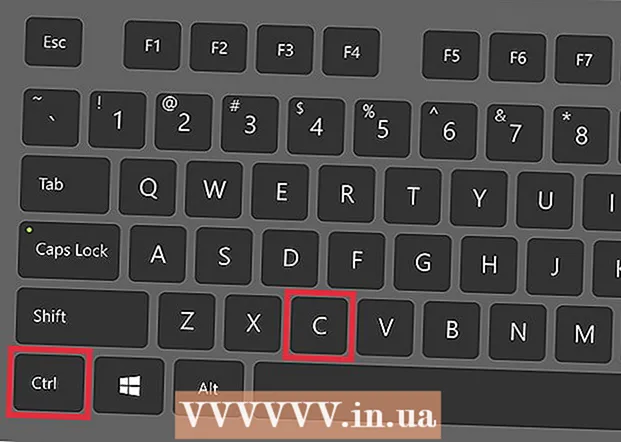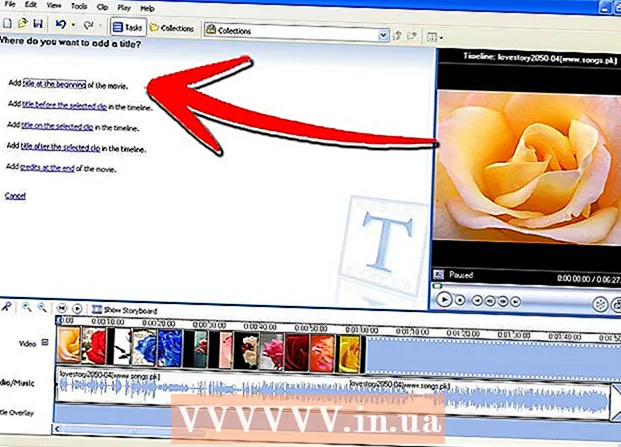Avtor:
Helen Garcia
Datum Ustvarjanja:
21 April 2021
Datum Posodobitve:
1 Julij. 2024

Vsebina
- Koraki
- Metoda 1 od 4: Uporaba Googla Find My Device
- Metoda 2 od 4: Uporaba programa Samsung Find My Phone
- Metoda 3 od 4: Kako ponastaviti nastavitve na tovarniške privzete vrednosti
- Metoda 4 od 4: Kako spremeniti svoje trenutno geslo
- Nasveti
Če želite spremeniti geslo za Samsung Galaxy Note, zaženite aplikacijo Nastavitve, tapnite Zaklepanje zaslona, vnesite trenutno geslo in nato novo geslo. Če pa ste izgubili ali pozabili trenutno geslo, se ta postopek nekoliko zaplete. V tem članku vam bomo pokazali, kako ponastaviti znano ali pozabljeno geslo pri katerem koli modelu Samsung Galaxy Note.
Koraki
Metoda 1 od 4: Uporaba Googla Find My Device
 1 Pojdite na stran https://www.google.com/android/devicemanager v spletnem brskalniku. Če je vaš Galaxy Note nastavljen za uporabo funkcije Find My Device, ga uporabite za ponastavitev pozabljenega gesla.
1 Pojdite na stran https://www.google.com/android/devicemanager v spletnem brskalniku. Če je vaš Galaxy Note nastavljen za uporabo funkcije Find My Device, ga uporabite za ponastavitev pozabljenega gesla.  2 Prijavite se s svojimi poverilnicami za Google. Vnesite uporabniško ime in geslo, ki sta bila uporabljena za nastavitev naprave.
2 Prijavite se s svojimi poverilnicami za Google. Vnesite uporabniško ime in geslo, ki sta bila uporabljena za nastavitev naprave.  3 Kliknite ikono Samsung Galaxy Note. Če ni na seznamu, naprava ni povezana s tem Google Računom.
3 Kliknite ikono Samsung Galaxy Note. Če ni na seznamu, naprava ni povezana s tem Google Računom.  4 Kliknite na "Blokiraj napravo". Če vidite možnost »Zakleni in izbriši«, jo kliknite in sledite navodilom na zaslonu, da aktivirate daljinsko zaklepanje naprave. Nato se dotaknite »Blokiraj«, ko je ta možnost prikazana na zaslonu.
4 Kliknite na "Blokiraj napravo". Če vidite možnost »Zakleni in izbriši«, jo kliknite in sledite navodilom na zaslonu, da aktivirate daljinsko zaklepanje naprave. Nato se dotaknite »Blokiraj«, ko je ta možnost prikazana na zaslonu.  5 Vnesite novo geslo in kliknite »Blokiraj«. To je geslo, ki ga boste pozneje uporabili za odklepanje naprave.
5 Vnesite novo geslo in kliknite »Blokiraj«. To je geslo, ki ga boste pozneje uporabili za odklepanje naprave. - V vrstico "Sporočilo za obnovitev" vam ni treba vnesti ničesar.
 6 Odklenite napravo z novim geslom. To naredite tako, da v prazno vrstico na zaslonu vnesete novo geslo.
6 Odklenite napravo z novim geslom. To naredite tako, da v prazno vrstico na zaslonu vnesete novo geslo.  7 V napravi zaženite aplikacijo Nastavitve. To naredite, če želite nastaviti novo geslo.
7 V napravi zaženite aplikacijo Nastavitve. To naredite, če želite nastaviti novo geslo.  8 Kliknite "Varnost". Pomaknite se navzdol po strani, če ne vidite te možnosti.
8 Kliknite "Varnost". Pomaknite se navzdol po strani, če ne vidite te možnosti.  9 Tapnite Zaklepanje zaslona in vnesite novo geslo. Preusmerjeni boste na stran Vrsta zaklepanja zaslona.
9 Tapnite Zaklepanje zaslona in vnesite novo geslo. Preusmerjeni boste na stran Vrsta zaklepanja zaslona.  10 Izberite vrsto zaklepanja zaslona. Glede na model naprave in različico Android se lahko vrste ključavnic razlikujejo, nekatere pa morda niso na voljo.
10 Izberite vrsto zaklepanja zaslona. Glede na model naprave in različico Android se lahko vrste ključavnic razlikujejo, nekatere pa morda niso na voljo. - "Ne" - za odklepanje naprave vam ni treba vnesti gesla (če izberete to možnost, bo trenutno geslo izbrisano).
- Povlecite - če želite odkleniti napravo, morate samo povleči po zaslonu, to pomeni, da vam ni treba vnesti gesla.
- "Risba" - če želite odkleniti napravo, morate narisati vzorec.
- "PIN -koda" - če želite odkleniti napravo, morate vnesti kodo, sestavljeno iz 4 ali več številk.
- "Geslo" - če želite odkleniti napravo, morate vnesti geslo, sestavljeno iz vrste znakov (črk in / ali številk).
 11 Sledite navodilom na zaslonu, da shranite spremembe. Začeli bodo veljati takoj.
11 Sledite navodilom na zaslonu, da shranite spremembe. Začeli bodo veljati takoj.
Metoda 2 od 4: Uporaba programa Samsung Find My Phone
 1 Pojdite na stran https://findmymobile.samsung.com/ v spletnem brskalniku. Če ste pri nastavitvi naprave vnesli svoj račun Samsung, lahko ponastavite pozabljeno geslo s Samsungovo storitvijo Najdi moj telefon.
1 Pojdite na stran https://findmymobile.samsung.com/ v spletnem brskalniku. Če ste pri nastavitvi naprave vnesli svoj račun Samsung, lahko ponastavite pozabljeno geslo s Samsungovo storitvijo Najdi moj telefon.  2 Prijavite se z uporabniškim imenom in geslom za račun Samsung. Vaša naprava bi se morala prikazati na levi strani zaslona v razdelku Registrirana naprava.
2 Prijavite se z uporabniškim imenom in geslom za račun Samsung. Vaša naprava bi se morala prikazati na levi strani zaslona v razdelku Registrirana naprava.  3 Kliknite Odkleni zaslon. To povezavo najdete v levem podoknu v razdelku »Zaščiti mojo napravo«. Na sredini zaslona se prikaže gumb »Odblokiraj«.
3 Kliknite Odkleni zaslon. To povezavo najdete v levem podoknu v razdelku »Zaščiti mojo napravo«. Na sredini zaslona se prikaže gumb »Odblokiraj«.  4 Kliknite "Odblokiraj". Na strani se prikaže sporočilo, da je zaslon naprave odklenjen.
4 Kliknite "Odblokiraj". Na strani se prikaže sporočilo, da je zaslon naprave odklenjen.  5 V napravi zaženite aplikacijo Nastavitve. To naredite, če želite nastaviti novo geslo.
5 V napravi zaženite aplikacijo Nastavitve. To naredite, če želite nastaviti novo geslo.  6 Kliknite "Varnost". Pomaknite se navzdol po strani, če ne vidite te možnosti.
6 Kliknite "Varnost". Pomaknite se navzdol po strani, če ne vidite te možnosti.  7 Tapnite Zaklepanje zaslona in vnesite novo geslo. Preusmerjeni boste na stran Vrsta zaklepanja zaslona.
7 Tapnite Zaklepanje zaslona in vnesite novo geslo. Preusmerjeni boste na stran Vrsta zaklepanja zaslona.  8 Izberite vrsto zaklepanja zaslona. Glede na model naprave in različico Android se lahko vrste ključavnic razlikujejo, nekatere pa morda niso na voljo.
8 Izberite vrsto zaklepanja zaslona. Glede na model naprave in različico Android se lahko vrste ključavnic razlikujejo, nekatere pa morda niso na voljo. - "Ne" - za odklepanje naprave vam ni treba vnesti gesla (če izberete to možnost, bo trenutno geslo izbrisano).
- Povlecite - če želite odkleniti napravo, morate samo povleči po zaslonu, to pomeni, da vam ni treba vnesti gesla.
- "Risba" - če želite odkleniti napravo, morate narisati vzorec.
- "PIN -koda" - če želite odkleniti napravo, morate vnesti kodo, sestavljeno iz 4 ali več številk.
- "Geslo" - če želite odkleniti napravo, morate vnesti geslo, sestavljeno iz vrste znakov (črk in / ali številk).
 9 Sledite navodilom na zaslonu, da shranite spremembe. Začeli bodo veljati takoj.
9 Sledite navodilom na zaslonu, da shranite spremembe. Začeli bodo veljati takoj.
Metoda 3 od 4: Kako ponastaviti nastavitve na tovarniške privzete vrednosti
 1 Najprej poskusite z drugo metodo. Če ste pozabili geslo za Samsung Galaxy Note, najprej poskusite uporabiti Google Find My Device ali Samsungovo storitev Find My Phone. Če to ne deluje, ponastavite napravo na tovarniške nastavitve.
1 Najprej poskusite z drugo metodo. Če ste pozabili geslo za Samsung Galaxy Note, najprej poskusite uporabiti Google Find My Device ali Samsungovo storitev Find My Phone. Če to ne deluje, ponastavite napravo na tovarniške nastavitve. - Tovarniška ponastavitev bo izbrisala vse, kar je shranjeno v notranjem pomnilniku naprave, ne pa tudi na kartici SD.
 2 Pritisnite gumb za vklop in izberite Shutdown. Pametni telefon se bo izklopil, ko se zaslon izklopi.
2 Pritisnite gumb za vklop in izberite Shutdown. Pametni telefon se bo izklopil, ko se zaslon izklopi. - Gumb za vklop se nahaja na vrhu desne strani pametnega telefona.
 3 Vstopite v način za obnovitev. Če želite to narediti, morate pritisniti določene gumbe. Gumb Domov je pod zaslonom, gumba za povečanje in zmanjšanje glasnosti pa na levi strani pametnega telefona.
3 Vstopite v način za obnovitev. Če želite to narediti, morate pritisniti določene gumbe. Gumb Domov je pod zaslonom, gumba za povečanje in zmanjšanje glasnosti pa na levi strani pametnega telefona. - Opomba 3, opomba 6, opomba 7 - istočasno pritisnite in držite tipko za povečanje glasnosti, gumb za domov in gumb za vklop. Spustite gumbe, ko se na zaslonu prikaže »Samsung Galaxy Note [model]«. Nato boste preusmerjeni na zaslon za obnovitev sistema.
- Opomba Edge - Hkrati pritisnite in držite tipko za povečanje glasnosti, gumb Domov in gumb za vklop. Ko vaš pametni telefon zavibrira, spustite gumb za vklop in gumb Domov (ne spustite gumba za povečanje glasnosti). Ko pridete na zaslon za obnovitev sistema, spustite gumb za povečanje glasnosti.
- Opomba, Opomba 2, Opomba 4 - Hkrati pritisnite in držite gumbe za povečanje, zmanjšanje glasnosti in vklop. Ko se na zaslonu prikaže logotip Samsung, spustite gumb za vklop (ne spustite gumbov za povečanje in zmanjšanje glasnosti). Ko pridete na zaslon za obnovitev sistema, spustite gumbe za povečanje in zmanjšanje glasnosti.
 4 Z gumbom za zmanjšanje glasnosti izberite možnost "Izbriši podatke in ponastavi na tovarniške nastavitve". Na trenutnem zaslonu gumbi za povečanje in zmanjšanje glasnosti delujejo kot puščične tipke.
4 Z gumbom za zmanjšanje glasnosti izberite možnost "Izbriši podatke in ponastavi na tovarniške nastavitve". Na trenutnem zaslonu gumbi za povečanje in zmanjšanje glasnosti delujejo kot puščične tipke.  5 Za nadaljevanje tovarniških nastavitev pritisnite gumb za vklop. Ko ste pozvani, da potrdite izbris vseh podatkov, pritisnite gumb za vklop. Za ponastavitev nastavitev bo trajalo nekaj minut.
5 Za nadaljevanje tovarniških nastavitev pritisnite gumb za vklop. Ko ste pozvani, da potrdite izbris vseh podatkov, pritisnite gumb za vklop. Za ponastavitev nastavitev bo trajalo nekaj minut.  6 Ko se na zaslonu prikaže "Restart", pritisnite gumb za vklop. Naprava se bo znova zagnala in geslo bo izbrisano. Sledite navodilom na zaslonu, da napravo nastavite kot novo.
6 Ko se na zaslonu prikaže "Restart", pritisnite gumb za vklop. Naprava se bo znova zagnala in geslo bo izbrisano. Sledite navodilom na zaslonu, da napravo nastavite kot novo.
Metoda 4 od 4: Kako spremeniti svoje trenutno geslo
 1 Pojdite na začetni zaslon Galaxy Note. Ponastavitev trenutnega gesla, kode PIN ali vzorca je precej enostavna, če lahko odklenete napravo. Če se ne spomnite svojega trenutnega gesla, uporabite drug način.
1 Pojdite na začetni zaslon Galaxy Note. Ponastavitev trenutnega gesla, kode PIN ali vzorca je precej enostavna, če lahko odklenete napravo. Če se ne spomnite svojega trenutnega gesla, uporabite drug način.  2 Zaženite aplikacijo Nastavitve. Kliknite na sivo ikono zobnika.
2 Zaženite aplikacijo Nastavitve. Kliknite na sivo ikono zobnika.  3 Kliknite "Varnost". Pomaknite se navzdol po strani, če ne vidite te možnosti.
3 Kliknite "Varnost". Pomaknite se navzdol po strani, če ne vidite te možnosti.  4 Dotaknite se Zaklepanje zaslona. Zdaj vnesite svoje trenutno geslo ali PIN (če je nastavljeno). Preusmerjeni boste na stran Vrsta zaklepanja zaslona.
4 Dotaknite se Zaklepanje zaslona. Zdaj vnesite svoje trenutno geslo ali PIN (če je nastavljeno). Preusmerjeni boste na stran Vrsta zaklepanja zaslona.  5 Izberite vrsto zaklepanja zaslona. Glede na model naprave in različico Android se lahko vrste ključavnic razlikujejo, nekatere pa morda niso na voljo.
5 Izberite vrsto zaklepanja zaslona. Glede na model naprave in različico Android se lahko vrste ključavnic razlikujejo, nekatere pa morda niso na voljo. - "Ne" - za odklepanje naprave vam ni treba vnesti gesla (če izberete to možnost, bo trenutno geslo izbrisano).
- Povlecite - če želite odkleniti napravo, morate samo povleči po zaslonu, to pomeni, da vam ni treba vnesti gesla.
- "Risba" - če želite odkleniti napravo, morate narisati vzorec.
- "PIN -koda" - če želite odkleniti napravo, morate vnesti kodo, sestavljeno iz 4 ali več številk.
- "Geslo" - če želite odkleniti napravo, morate vnesti geslo, sestavljeno iz vrste znakov (črk in / ali številk).
 6 Sledite navodilom na zaslonu, da shranite spremembe. Zdaj, če želite odkleniti napravo, morate vnesti novo geslo, PIN ali vzorec.
6 Sledite navodilom na zaslonu, da shranite spremembe. Zdaj, če želite odkleniti napravo, morate vnesti novo geslo, PIN ali vzorec.
Nasveti
- Priporočamo, da geslo zapišete in ga skrijete na varno mesto.
- Aktivirajte Google Find My Device v opombi, če želite napravo na daljavo zakleniti, odkleniti ali izbrisati, če jo ukradejo ali izgubijo.